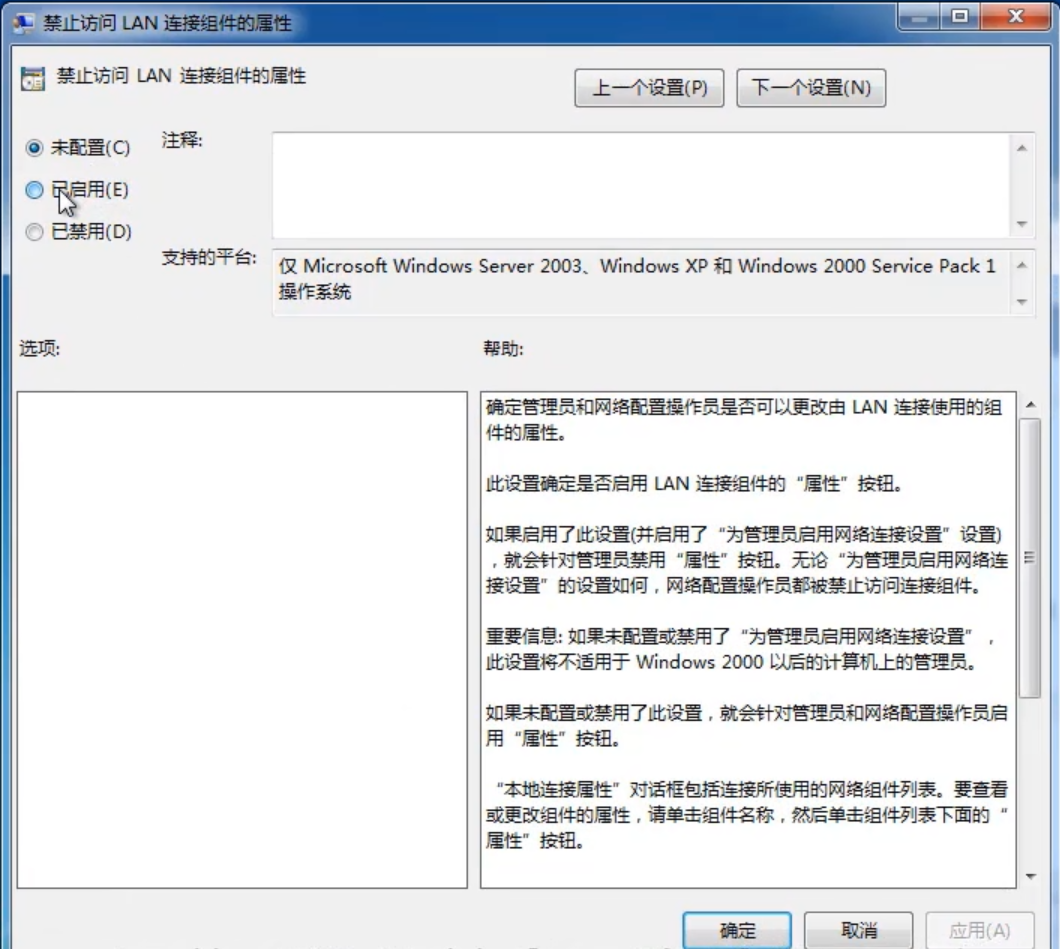ip地址算是每台电脑的通行证,随意的修改ip地址容易引起ip冲突,导致网络问题,那么Win7旗舰版系统如何禁止修改ip地址呢?一起来看看具体Win7旗舰版系统禁止修改ip地址的设置方法吧。
Win7旗舰版系统禁止修改ip地址的设置方法
1、首先按下键盘上的win+R键,呼出运行框,并输入gpedit.msc,按回车确定。

2、在本地组策略编辑器中,依次打开用户配置-管理模板-网络-网络连接。
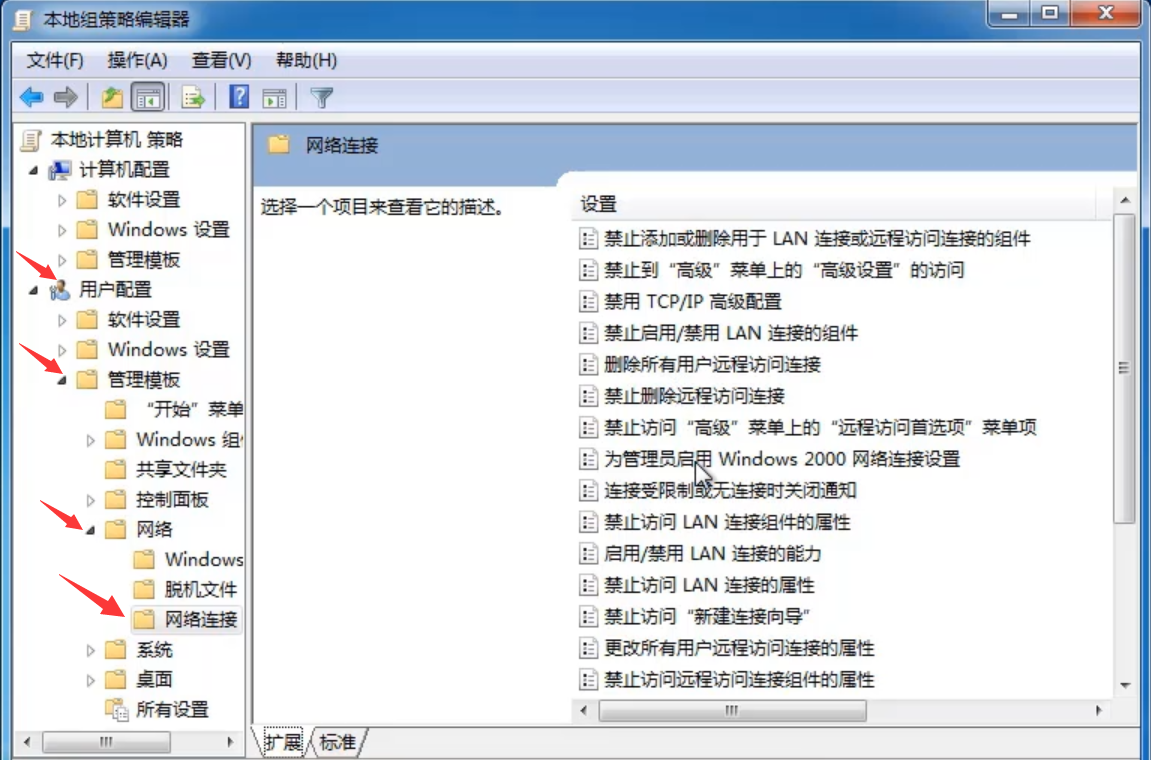
3、双击“为管理员启用Windows2000网络连接设置”。

4、勾选已启用,然后点击确定。

5、回到上一步,点击“禁止访问LAN连接组件的属性”。
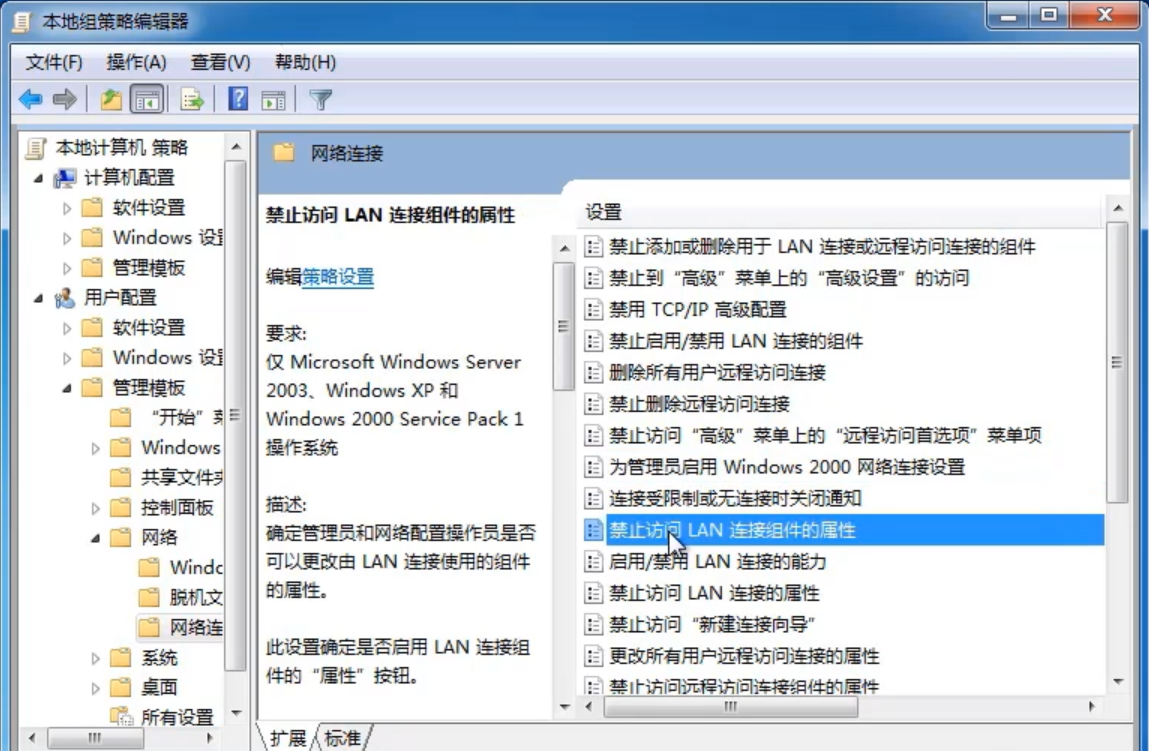
6、同样勾选已启用,然后点击确定即可。